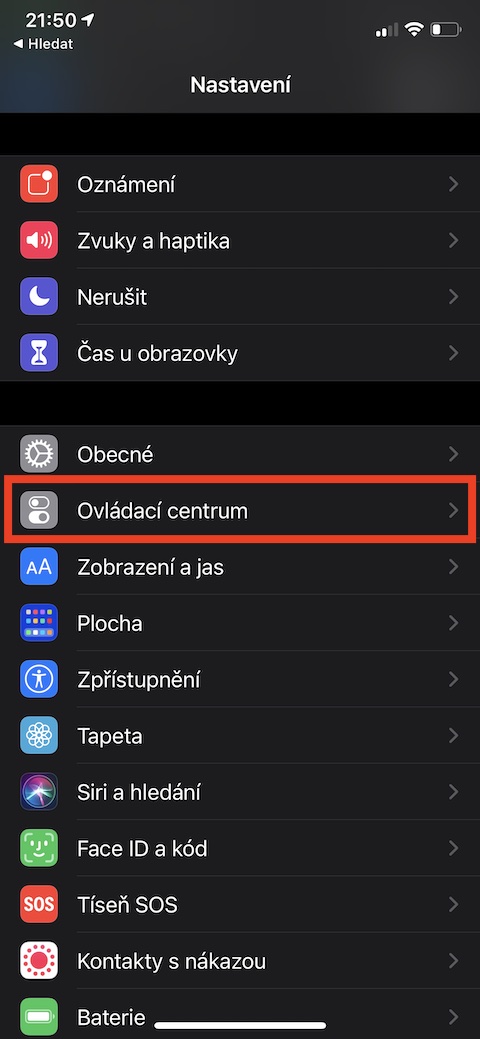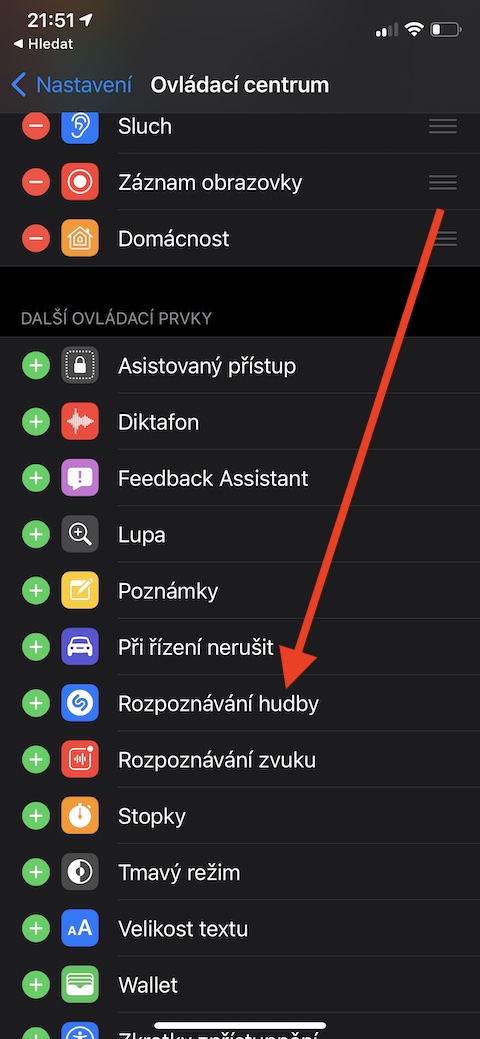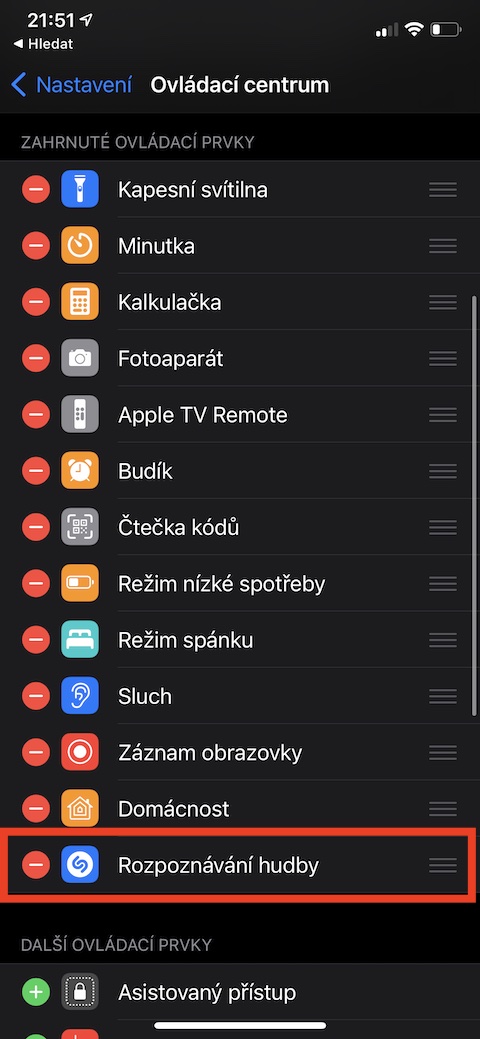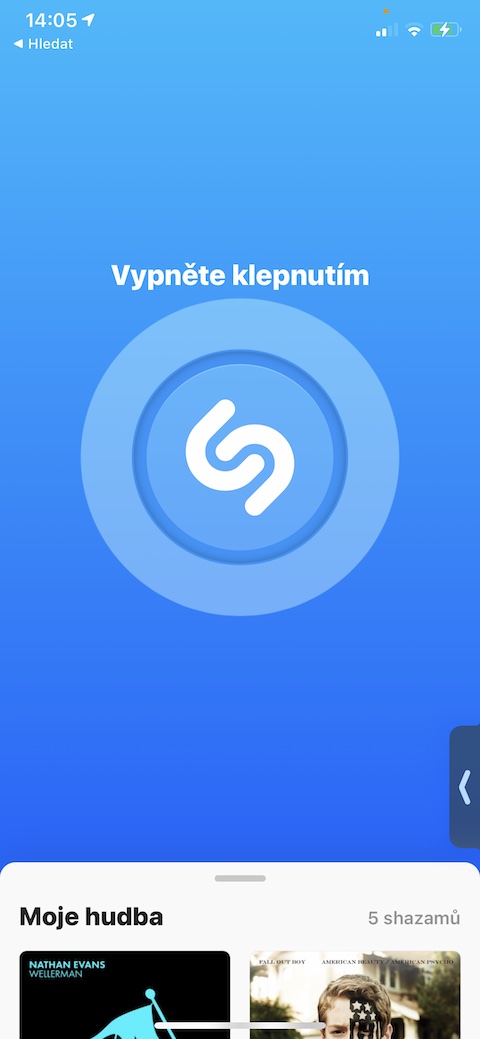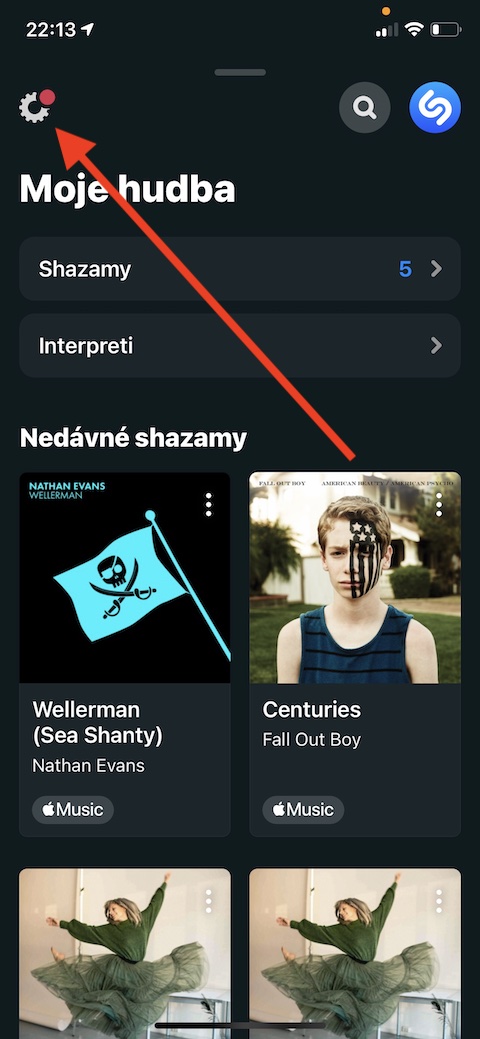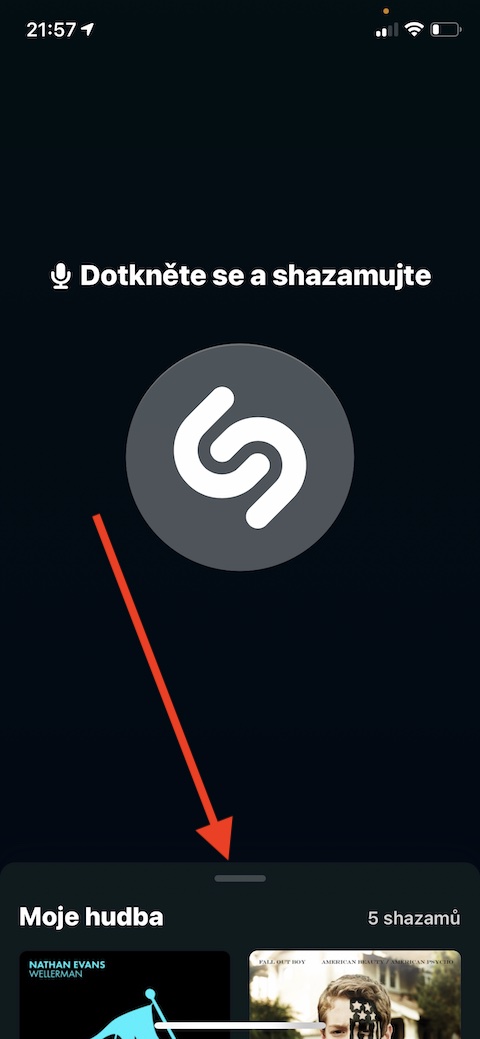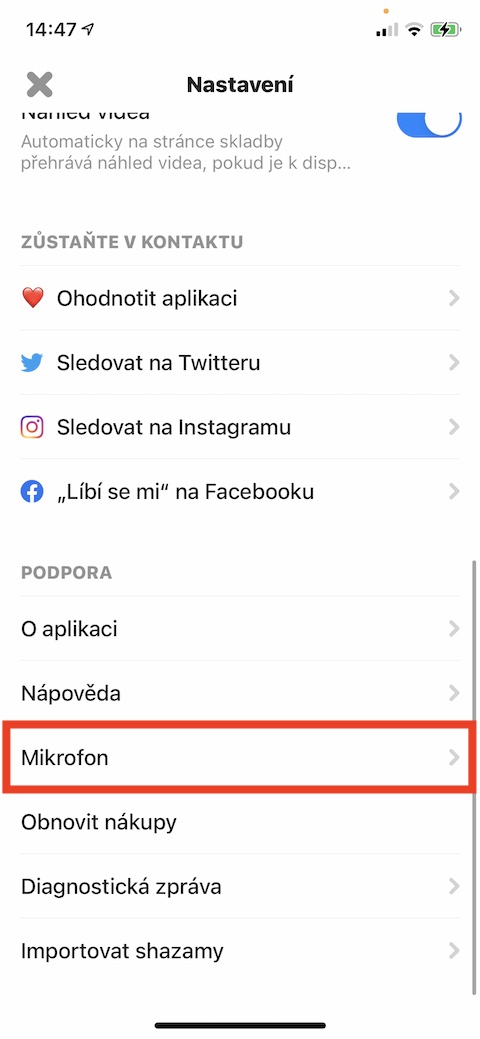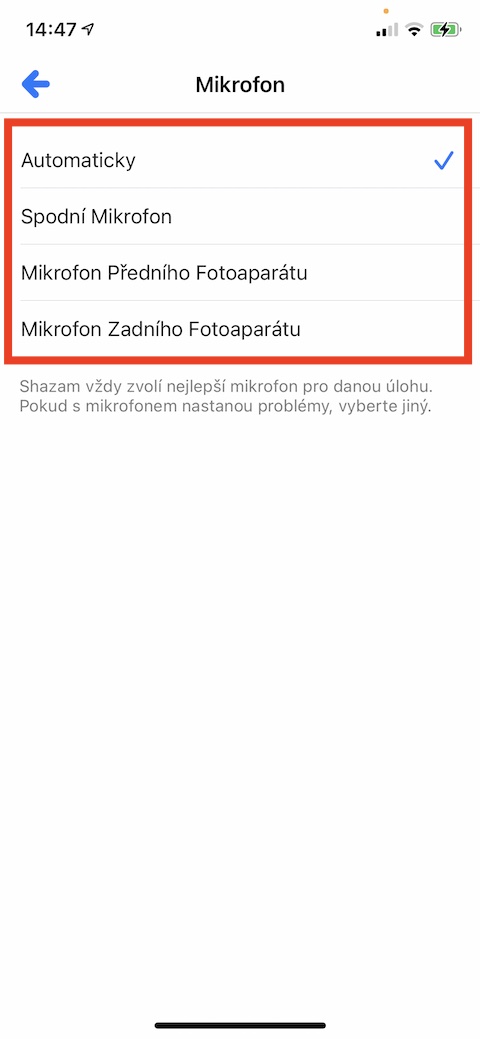Control Center မှ Shazam မှတစ်ဆင့် ဂီတကို အသိအမှတ်ပြုပါ။
Shazam သည် iOS လည်ပတ်မှုစနစ်တွင် အမှန်တကယ် ကောင်းမွန်စွာ ပေါင်းစပ်ထားပြီး သင်၏ iPhone ရှိ Control Center တွင် ၎င်း၏ခလုတ်ကိုပင် ထည့်သွင်းနိုင်သည်။ ဒါကြောင့် သင်စိတ်ဝင်စားတဲ့ သီချင်းတစ်ပုဒ်ကို တစ်နေရာရာမှာ ကြားရင်၊ အဲဒါကို မှတ်မိဖို့ အပလီကေးရှင်းကို ကိုယ်တိုင်ဖွင့်ဖို့ မလိုအပ်ပါဘူး - ဖွင့်လိုက်ရုံပါပဲ။ ထိန်းချုပ်ရေးစင်တာ ကိုနှိပ်ပါ။ သင့်လျော်သောခလုတ်. Shazam ကို Control Center တွင်ထည့်ရန် သင့် iPhone တွင် run ပါ။ ဆက်တင်များ ကိုနှိပ်ပါ။ ထိန်းချုပ်ရေးစင်တာ. အပိုင်းကို သွားပါ။ အပိုထိန်းချုပ်မှုများ အစိမ်းရောင်အိုင်ကွန်ကိုနှိပ်ပါ။ "+" ပစ္စည်းဘေးမှာ ဂီတအသိအမှတ်ပြုမှု.
Shazam နှင့် Siri
Shazam သည် virtual voice assistant Siri နှင့်လည်း တွဲဖက်ထားသည်။ လက်တွေ့တွင်၊ ဆိုလိုသည်မှာ သင်သည် သင့်အနီးတွင် လက်ရှိဖွင့်နေသည့် သီချင်းကို ရှာဖွေလိုပါက၊ သင်လုပ်ဆောင်ရမည့်အရာမှာ သင်၏ Apple စက်ပစ္စည်းများ၏ မည်သည့်အရာဖြစ်သည်ကို ဆိုလိုသည်။ Siri ကိုဖွင့်ပါ။ ပြီးတော့ သူမကို မေးခွန်းတစ်ခုမေးပါ-"ဟေး Siri၊ အဲဒါ ဘာသီချင်းလဲ". သင့်အား ရိုးရှင်းသော Shazam interface ဖြင့် ပြသမည်ဖြစ်ပြီး သင်လုပ်ရန်မှာ နှိပ်ပါ။ အိုင်ကွန် စတင်နားထောင်ရန်။
နောက်ခံမှာ နားထောင်ပါ။
သင်သည် သီချင်းများစွာကို ဆက်တိုက်ဖွင့်နေပြီး ၎င်းတို့အားလုံးကို သိလိုသည့်နေရာရှိပါသလား။ Shazam ကို နောက်ခံတွင် ဖွင့်နိုင်သည်။ Shazam ကိုဖွင့်ပြီးနောက် အက်ပ်၏ ပင်မစခရင်တွင် လိုဂိုကို ကြာကြာနှိပ်ပါ။. အချိန်တိုင်းတွင် သီချင်းအသိအမှတ်ပြုခြင်းကို ကိုယ်တိုင်စတင်လုပ်ဆောင်ရန် မလိုအပ်ဘဲ အော်တို Shazam မုဒ် စတင်ပါမည်။ Auto Shazam မုဒ်မှ ထွက်ရန်၊ ထပ်နှိပ်ရုံပါပဲ။ လိုဂို။
မိုက်ခရိုဖုန်းကို ရွေးပါ။
Shazam အက်ပ်တွင် သင့် iPhone ပေါ်ရှိ မည်သည့်မိုက်ခရိုဖုန်းများမှ ဖွင့်နေသည့်သီချင်းကို မှတ်မိမည်ကို သင်သတ်မှတ်နိုင်သည်ကို သင်သိပါသလား။ သင့် iPhone တွင် အက်ပ်ကိုဖွင့်ပါ။ Shazam, ဆွဲထုတ် မျက်နှာပြင်အထက်၊ အောက်ခြေ၊ ပြီးရင် ဘယ်ဘက်အပေါ်ထောင့်ကို နှိပ်ပါ။ ဆက်တင်အိုင်ကွန်။ တလမ်းလုံးသွားပါ။ ဆင်း၊ item ကိုနှိပ်ပါ။ မိုက်ခရိုဖုန်းများ ပြီးတော့ အဲဒါ ရွေးချယ်ပါ။ Shazam သည် မည်သည့်မိုက်ခရိုဖုန်းကို သုံးသင့်သနည်း။
Spotify သို့မဟုတ် Apple Music လား။
Shazam သည် ယခုအချိန်တွင် အမှန်တကယ် Apple အက်ပ်တစ်ခုဖြစ်နေသော်လည်း ၎င်းကို Apple Music နှင့်သာ ချိတ်ဆက်ရန် လိုအပ်သည်ဟု မဆိုလိုပါ။ Spotify ကို နှစ်သက်ပါက သင့် iPhone နှင့် ပင်မစခရင်တွင် Shazam အက်ပ်ကို ဖွင့်ပါ။ မျက်နှာပြင်၏အောက်ခြေကိုအပေါ်သို့ဆွဲထုတ်ပါ။. ဘယ်ဘက်အပေါ်ထောင့်တွင် နှိပ်ပါ။ ဆက်တင်အိုင်ကွန် နှင့်အရာ၏ဘေးရှိ display ၏ထိပ်ရှိ tab ပေါ်တွင် Spotify ရိုးရှင်းစွာအပေါ်ကိုနှိပ်ပါ။ ပူးပေါင်းပါ။